Kỹ năng cần có khi sử dụng Pivot Table
Pivot table là một công cụ rất hữu hiệu trong việc xử lý các dữ liệu có số lượng lớn và theo nhiều tiêu chí khác nhau cũng như có thể tạo ra những báo cáo đẹp mắt. Nhiều người sử dụng Pivot Table có thể dựa trên nhật ký chung để có thể tạo nên bảng cân đối kế toán và báo cáo lãi lỗ cho một doanh nghiệp.
1. Lấy thông tin chi tiết đối với một số liệu trên Pivot Table:
Đây là điều mà hầu như các bạn khi sử dụng Pivot Table đều biết. Với một ô dữ liệu trên Pivot Table, để biết được chi tiết cấu thành nên ô số liệu đó, chúng ta chỉ cần nhấp đúp vào ô đó, Excel sẽ tạo ra một sheet mới với các thông tin chi tiết tạo nên con số đó và với format khá đẹp.
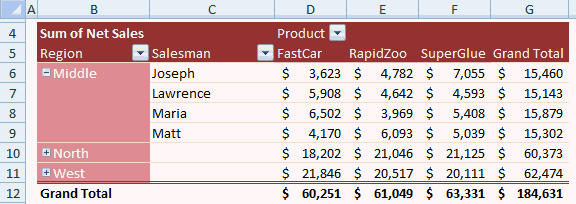
2. Các thức thu thập dữ liệu từ nguồn dữ liệu chi tiết:
Với Pivot Table, mặc định của giá trị có được khi thực hiện đối với bảng dữ liệu đó là Sum và Count. Tuy nhiên các bạn có thể làm được nhiều thứ hơn vậy như bình quân, Max, Min và Product.
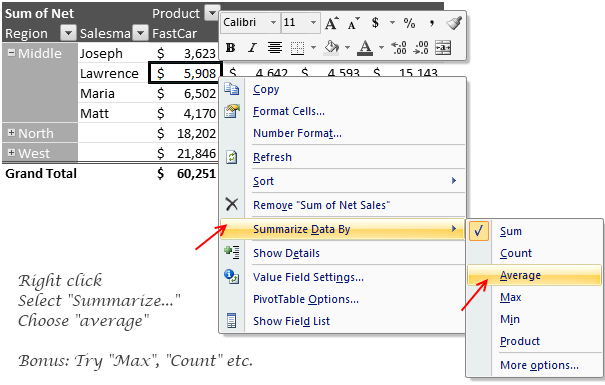
3. Thay đổi vị trí các trường báo cáo dữ liệu:
Với Excel hiện tại, các bạn có thể mở phần Field Setting để có thể chọn lựa các dữ liệu cần thiết cũng như công thức sử dụng đối với dữ liệu đó tại các vùng của Pivot Table.
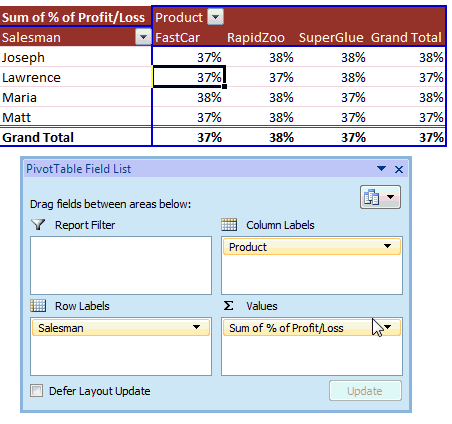
4. Trình bày dữ liệu là số liệu khác biệt so với tháng trước, năm trước mà không cần tạo thêm trường dữ liệu:
Trong một bảng dữ liệu về bán hàng, chúng ta có các số liệu về doanh số bán hàng của từng tháng đối với từng nhân viên bán hàng. Tuy nhiên, nếu sếp của bạn yêu cầu bạn cung cấp bảng so sánh về biến động doanh số bán được so với tháng trước. Việc của bạn thật là đơn giản
- Sử dụng Field setting;
- Chọn Show value as;
- Thay đổi từ Normal sang Difference From;
- Chọn Previous từ Based items.
Bạn đã làm xong rồi đó.
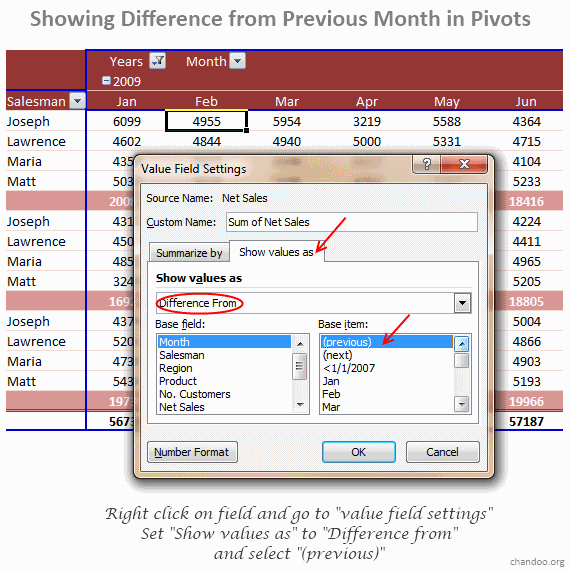
5. Tạo một trường mới trong Pivot Table của bạn bằng Calculated Fields:
Thêm một bài toán khó được sếp đưa ra, bạn có số liệu sales, có số liệu về profit nhưng sếp lại muốn biết rằng profit chiếm bao nhiêu % của sales. Bạn phải tạo một trường nữa ở dữ liệu nguồn chăng? Không bạn chỉ cần làm các bước sau:
- Vào Pivot Table Option;
- Chọn Formulars và Calculated Fields;
- Và làm theo hình dưới đây:
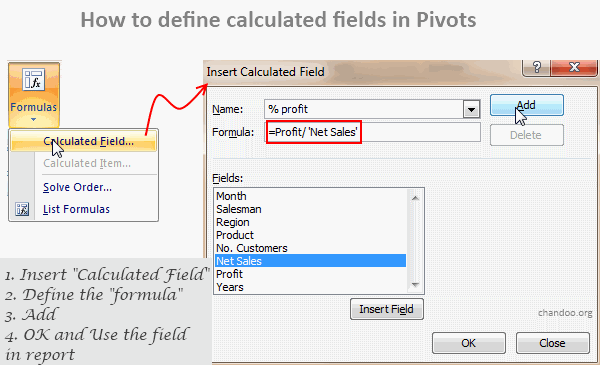
Hãy nghiên cứu excel và biến excel trở thành công cụ đắc lực cho công việc của bạn.
Theo kiemtoanpro.com